3 maneiras de obter a transcrição de um vídeo do YouTube em 2024
October 2, 2024
Seria bom transformar um vídeo valioso do YouTube em uma transcrição escrita?
Bem, isso é algo que você pode fazer imediatamente! Ferramentas como Tática facilite pegar um URL do YouTube e transformá-lo em uma transcrição instantaneamente.
Neste artigo, falaremos sobre as três maneiras de obter transcrições de vídeos do YouTube. Também exploraremos como uma transcrição do YouTube pode facilitar sua vida como espectador ou criador de conteúdo.
Gere uma transcrição do YouTube com o Tactiq (desktop e celular)
Se você estiver usando um desktop ou um dispositivo móvel, o gerador de transcrições do YouTube da Tactiq é gratuito e fácil de usar.
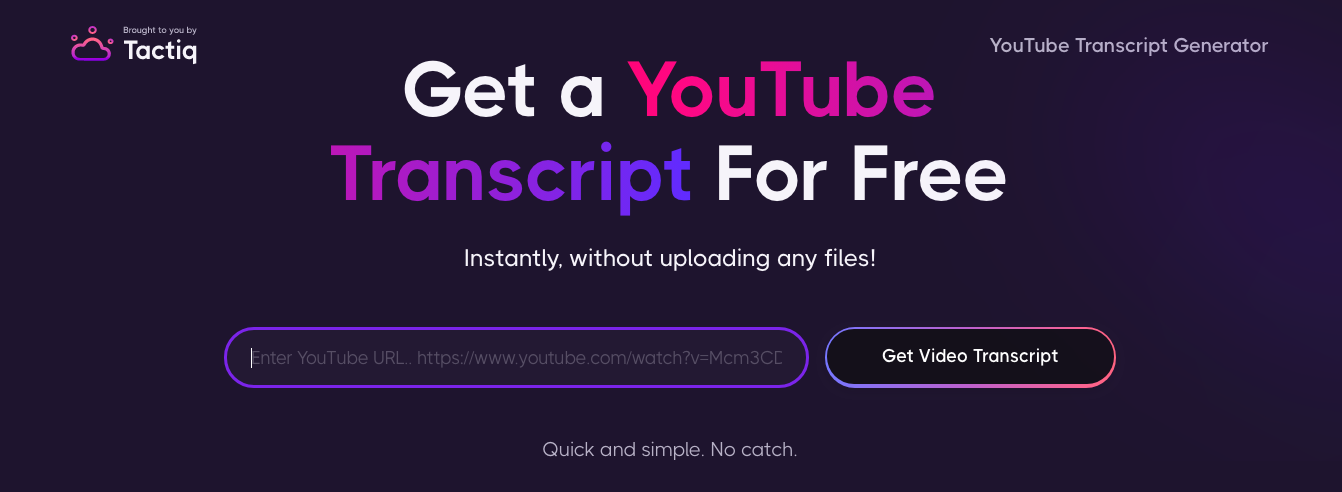
Como gerar uma transcrição do YouTube com o Tactiq a partir do desktop
- Visita Tactiq.io no seu navegador preferido.
- Clique no 'Recursos' aba na parte superior e, em seguida, selecione 'Transcrição do YouTube'.
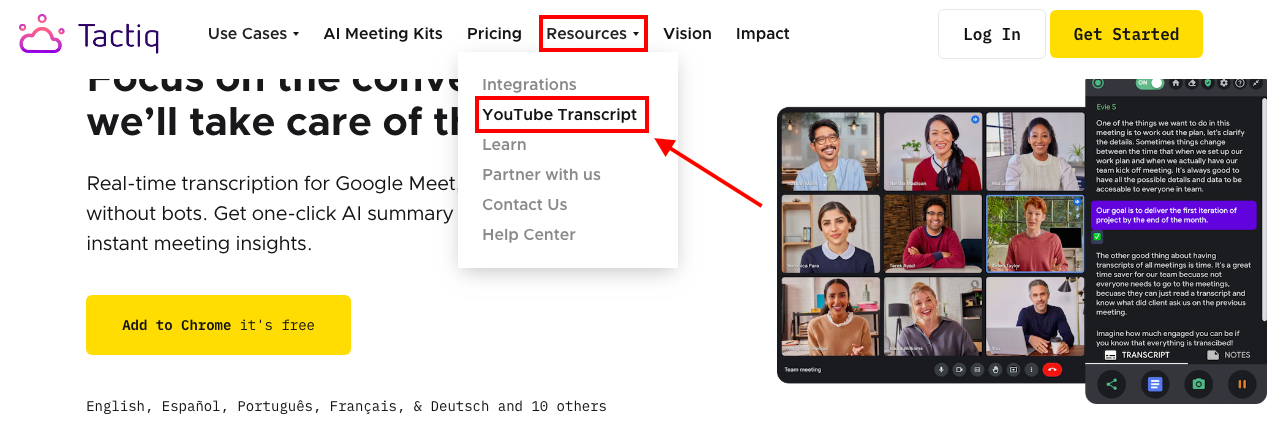
- Em outra guia, pesquise o vídeo do YouTube que você deseja transcrever e copie o URL do vídeo do seu navegador.
- Volte para o Tactiq e cole o URL do vídeo do YouTube no campo fornecido.
- Com o URL no lugar, clique no 'Obter transcrição do vídeo' botão.
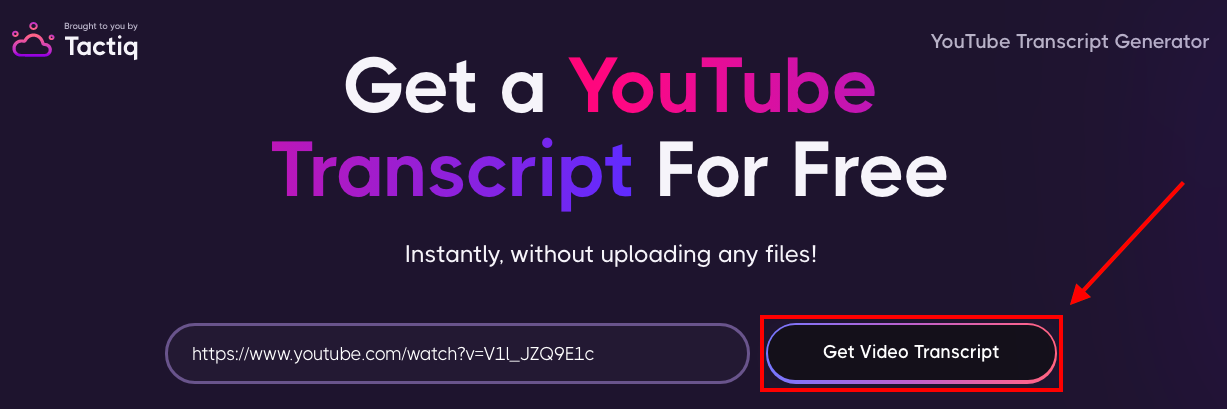
- Você encontrará duas opções na próxima página: Copiar ou Baixar.

a. Clique em 'Copiar' para copiar somente o texto da transcrição. Você pode colar o texto no Microsoft Word, no Google Docs ou em programas similares para salvar o arquivo.
b. Clique em 'Baixar' para salvar uma cópia da transcrição em seu computador no formato.txt. Baixe a transcrição do YouTube para seus registros ou use-a em seus projetos de trabalho remoto.
Como gerar uma transcrição do YouTube com o Tactiq a partir do celular
Veja como você pode usar o Tactiq para gerar uma transcrição do YouTube a partir do seu celular:
- Visita Tactiq.io no seu navegador preferido.
- Toque no botão de menu no canto superior direito e selecione 'Recursos', em seguida, toque em 'Transcrição do YouTube'.
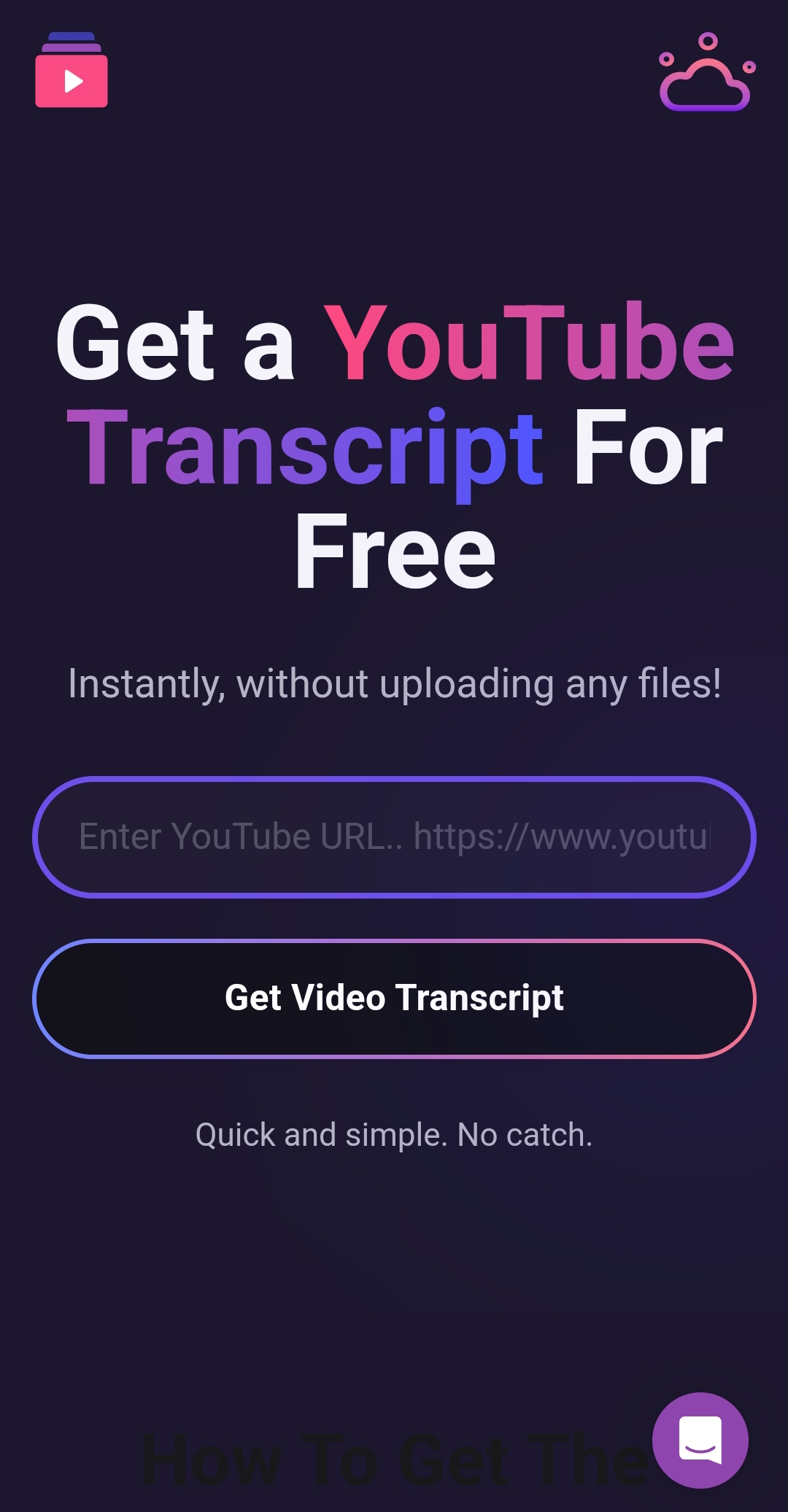
- Abra o vídeo do YouTube que você deseja transcrever. Copie o URL do vídeo do seu navegador.
- Volte para o Tactiq e cole o URL do vídeo do YouTube no campo fornecido.
- Com o URL no lugar, toque no 'Obter transcrição do vídeo' botão.
- Na próxima página, você tem duas opções: Copiar ou Baixar.

a. Toque 'Copiar' para copiar somente o texto da transcrição. Você pode colar o texto no Microsoft Word, no Google Docs ou em programas similares para salvar o arquivo.
b. Toque 'Baixar' para salvar uma cópia da transcrição no formato.txt. Faça o download para seus registros ou use-o em seus projetos de trabalho remoto.
Obtenha uma transcrição do YouTube diretamente do YouTube (para desktop)
Embora o Tactiq seja uma excelente opção para a geração de transcrições do YouTube, existem outros métodos disponíveis, incluindo obter uma transcrição diretamente do próprio YouTube. Veja como fazer isso em seu computador desktop:
- Abra o vídeo do YouTube do qual você precisa da transcrição. Certifique-se de que as legendas ou legendas ocultas estejam habilitadas primeiro clicando no ícone mostrado abaixo.
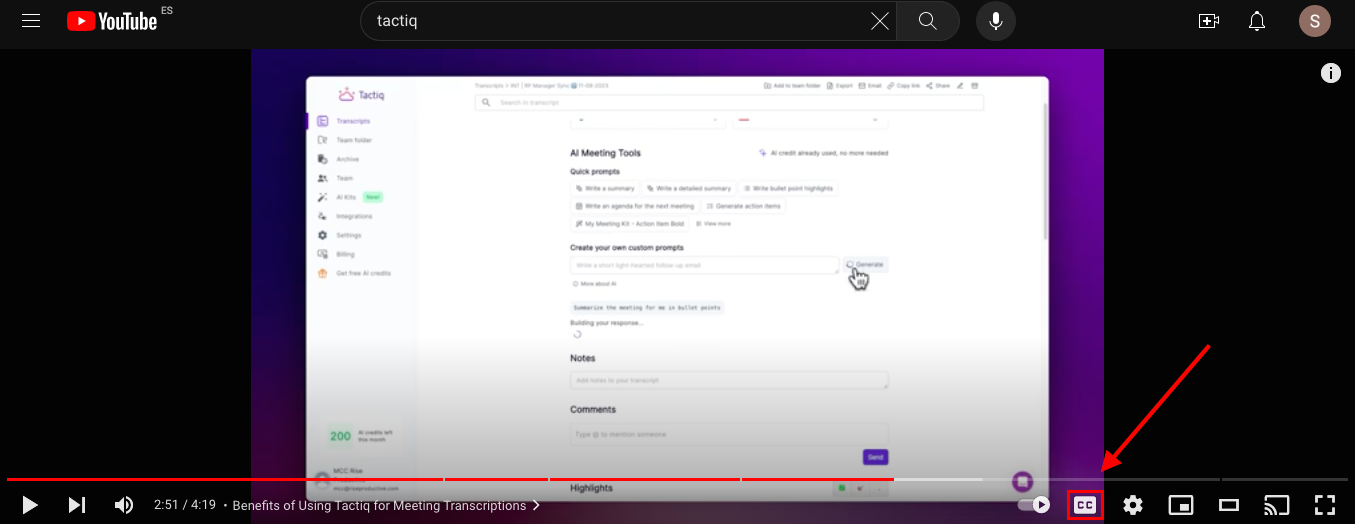
- Abaixo do título do vídeo do YouTube, você verá o 'Mais ações' botão (representado por três pontos). Clique nele.
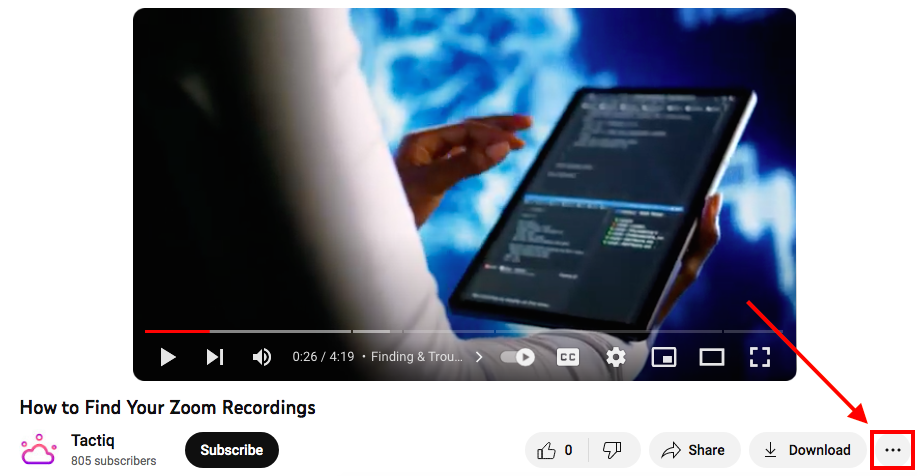
- No menu exibido, clique em 'Mostrar transcrição' para encontrar a transcrição do YouTube. Isso revelará a transcrição do vídeo à direita ao lado do player de vídeo.
- Agora você pode copiar e colar o texto da transcrição no Microsoft Word, no Google Docs ou em outros aplicativos de escrita. Você também pode clicar em um carimbo de data/hora para acessar essa parte específica do vídeo do YouTube e obter a transcrição desse ponto!
O recurso de transcrição integrado do YouTube é uma ótima opção para quem prefere ficar na plataforma.
{{rt_cta_ai-conveniência}}
Obtenha uma transcrição do YouTube diretamente do YouTube (para celular)
Se você estiver trabalhando em qualquer lugar e precisar de uma transcrição do YouTube usando seu dispositivo móvel, ainda poderá obtê-la diretamente do YouTube. Veja como:
- Inicie o aplicativo do YouTube em seu dispositivo móvel e encontre o vídeo para o qual você precisa da transcrição.
- Toque no vídeo do YouTube para iniciar a reprodução.
- Na descrição do vídeo, toque no '... Mais' opção.
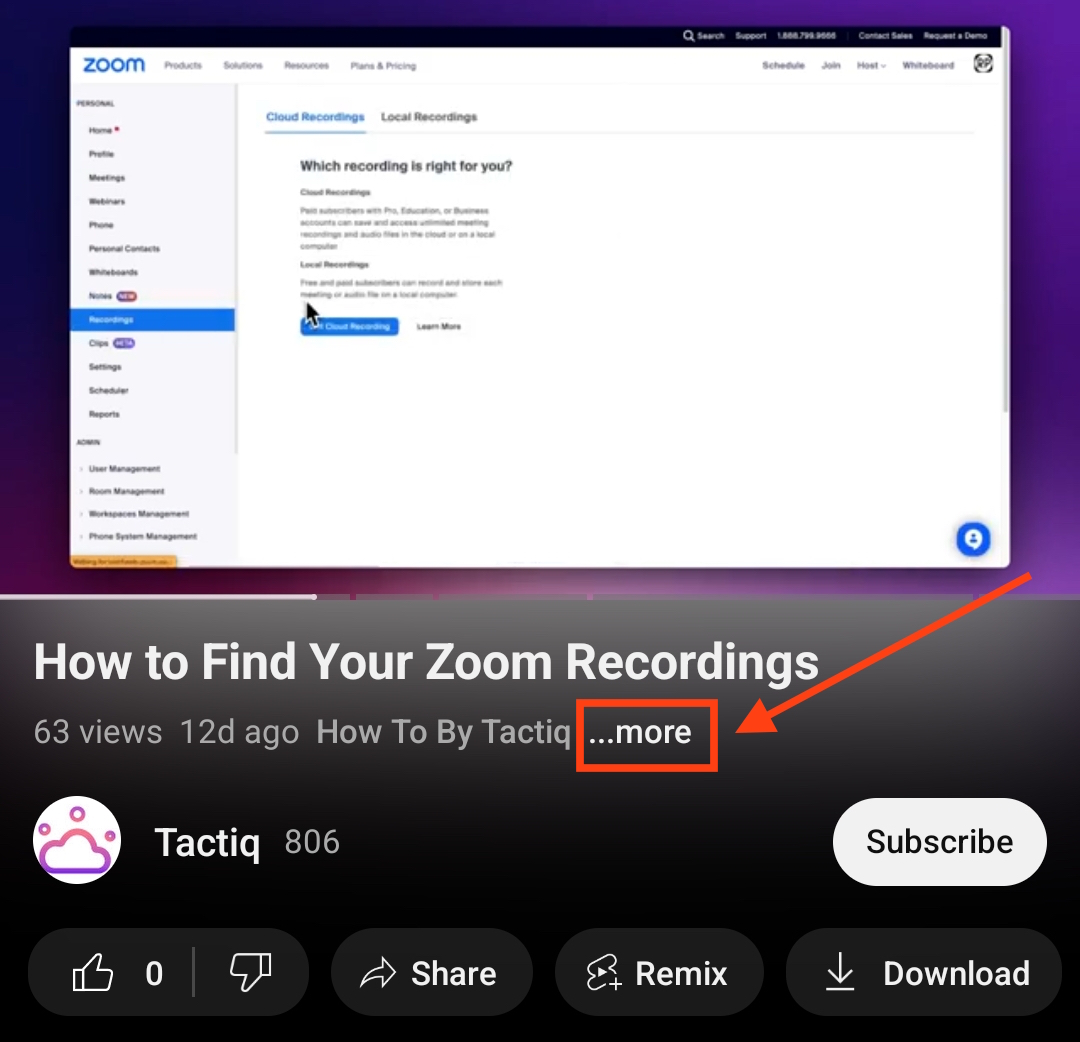
- Role para baixo e toque no botão mostrado abaixo para abrir a transcrição do YouTube. A transcrição aparecerá na tela, sincronizada com o progresso do vídeo.
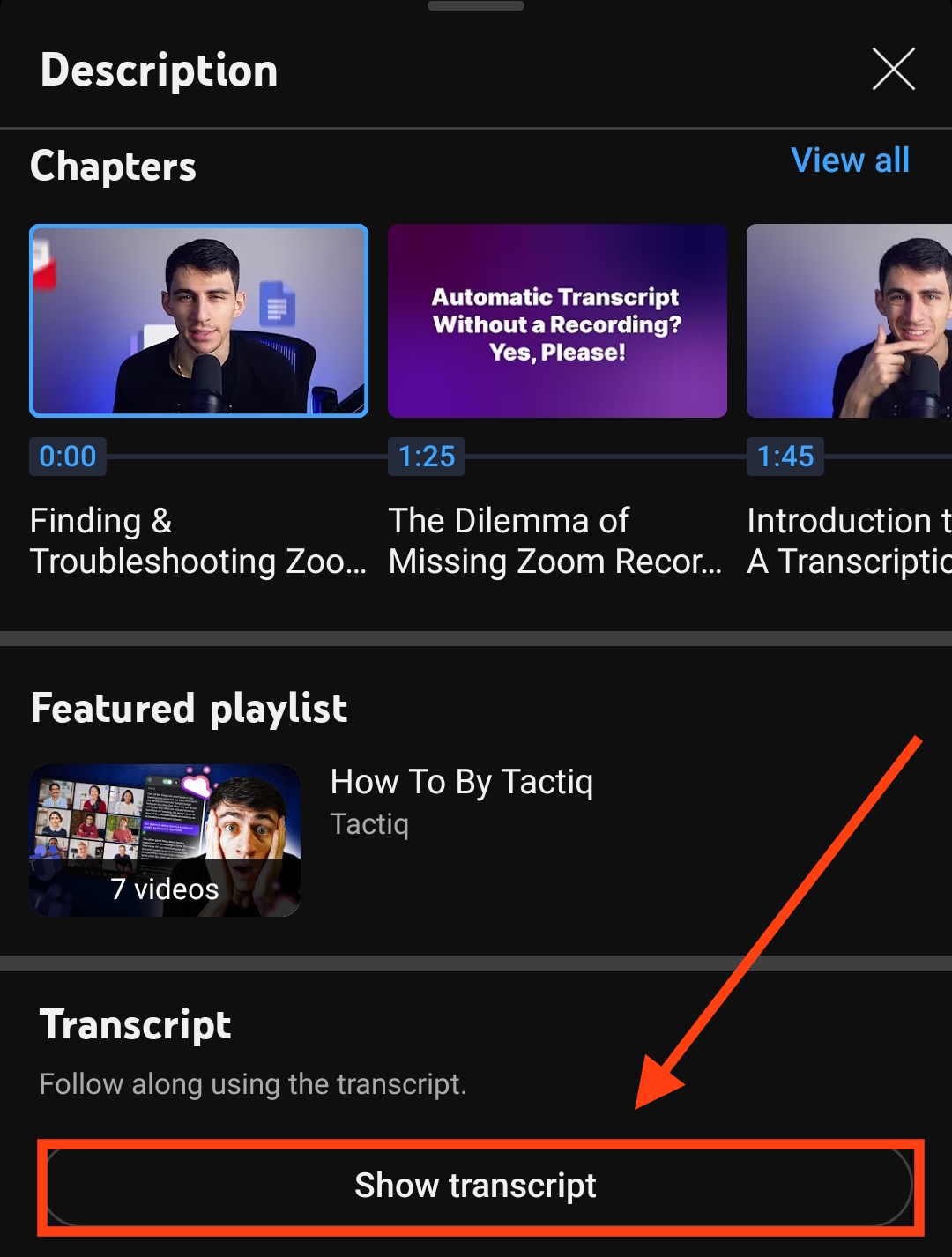
- Agora você pode ver o texto da transcrição. Clique em um carimbo de data/hora para pular para essa parte do vídeo.
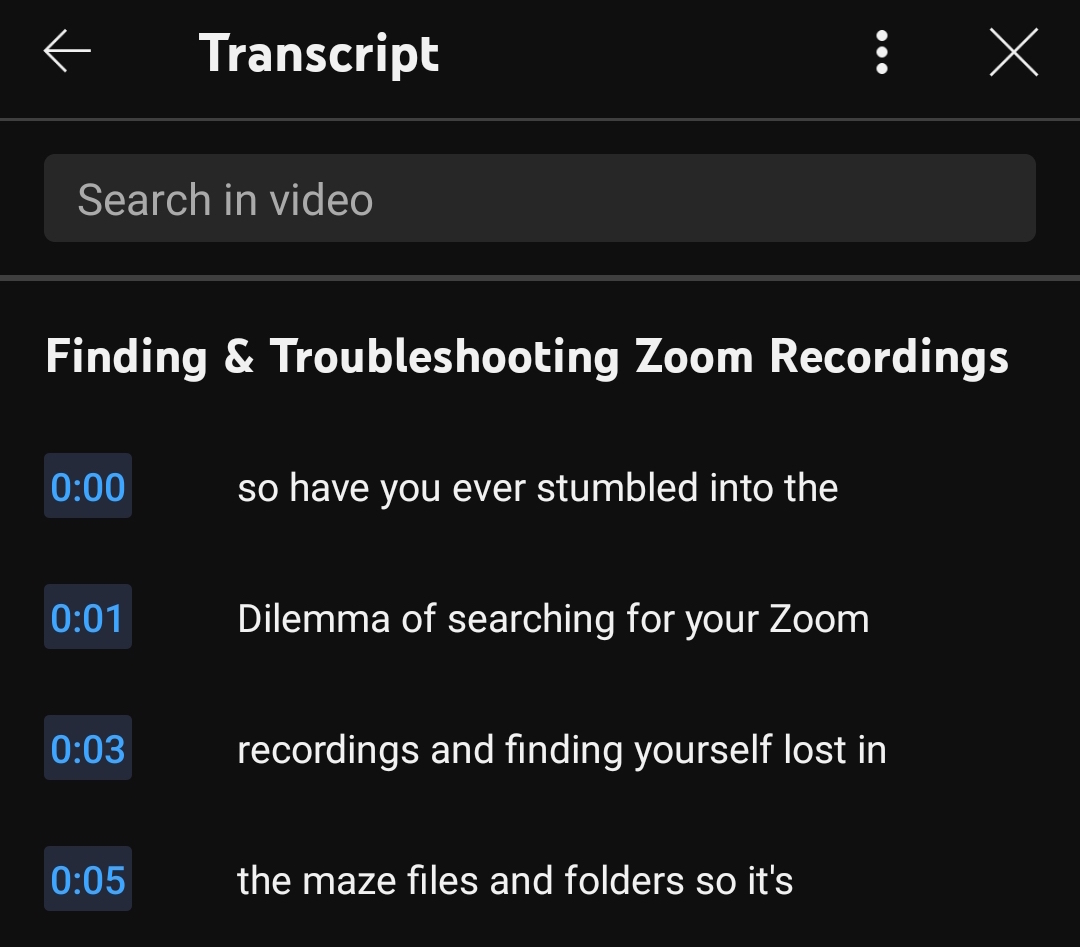
A interface móvel do YouTube é fácil de usar e oferece acesso instantâneo às transcrições de vídeos.
Perguntas frequentes sobre como obter a transcrição de um vídeo do YouTube
Como faço para acessar a API de transcrição do YouTube?
Se você tem uma mentalidade técnica, talvez queira usar uma API para extrair as transcrições diretamente do YouTube. Ao usar a linguagem de desenvolvimento Python, você poderá usar essas instruções para acesse a API de transcrição do YouTube.
Por que não consigo ver a transcrição do vídeo do YouTube?
As transcrições só estarão disponíveis se o usuário original do YouTube tiver enviado legendas ocultas para o vídeo.
Por que não consigo baixar a transcrição diretamente do YouTube?
Infelizmente, esse recurso não foi disponibilizado pelo YouTube. No entanto, você pode copiar e colar a transcrição em qualquer software de processador de texto, como o Microsoft Word ou o Google Docs.
Como faço para copiar o texto da transcrição para o Microsoft Word ou o Google Docs do meu computador?
- Destaque o texto que você deseja copiar.
- No teclado, pressione as seguintes teclas para copiar o texto. Para Windows, é Ctrl+C, para Mac é Comando +C.
- Para colar o texto, pressione as seguintes teclas: Para Windows - Ctrl + V, para Mac é Comando + V.
Mais recursos
Se você quiser saber mais sobre como salvar uma transcrição de uma gravação local do Zoom, confira nosso guia aqui: Salve uma transcrição da gravação local do Zoom
Se você quiser saber mais sobre como obter uma transcrição de uma ligação telefônica do Microsoft Teams, consulte nosso guia aqui: Como obter uma transcrição das chamadas telefônicas do MS Teams em 2023
Obter transcrições de vídeos do YouTube com facilidade
Obter uma transcrição do YouTube ficou mais fácil do que nunca, graças a ferramentas como o Tactiq e aos recursos integrados do YouTube.
Os benefícios de baixar transcrições de vídeos do YouTube
O download de transcrições do YouTube pode oferecer muitas vantagens, como acessibilidade off-line, fácil compartilhamento e distribuição, reutilização de conteúdo, backups e arquivamento, acessibilidade e otimização de SEO para criadores de conteúdo e edição eficiente de conteúdo para desenvolvedores e editores de vídeo.
1. Acessibilidade off-line
Ao baixar uma transcrição do YouTube, você pode acessar o conteúdo offline. Isso é particularmente útil para situações em que você pode não ter uma conexão confiável com a Internet. A acessibilidade off-line significa que você pode consultar a transcrição quando estiver em locais com conectividade limitada.
2. Compartilhamento e distribuição fáceis
As transcrições baixadas podem ser facilmente compartilhadas com outras pessoas. Se você está colaborando em um projeto, conduzindo uma pesquisa ou quer discutir o conteúdo do vídeo com um colega, compartilhar uma transcrição geralmente é mais conveniente do que compartilhar um link de vídeo.
Esse recurso simplifica o processo de distribuição de informações do vídeo em vários canais, incluindo e-mail, aplicativos de mensagens e documentos impressos.
3. Reutilização de conteúdo
Assim como as transcrições on-line, você pode transformar as transcrições baixadas em conteúdo. Isso pode ser na forma de artigos, postagens em blogs, atualizações de mídia social e muito mais.
Ter a transcrição garante que você tenha uma fonte confiável de conteúdo escrito que possa ser usada para ampliar o alcance de sua mensagem com diferentes formatos de conteúdo.
4. Backups e arquivamento
As transcrições baixadas servem como backup caso o vídeo original fique inacessível por qualquer motivo.
5. Acessibilidade e inclusão para criadores de conteúdo
Os criadores de conteúdo geralmente atendem a públicos que podem ter necessidades de acessibilidade. O download das transcrições permite maior inclusão ao oferecer conteúdo em formato de texto.
Pessoas com deficiência auditiva ou que preferem ler podem acessar o conteúdo com mais facilidade. Isso melhora sua experiência de aprendizado ou engajamento.
6. Otimização de SEO para criadores de conteúdo
Os criadores de conteúdo que mantêm blogs podem usar transcrições de vídeo para otimização de SEO. As transcrições escritas aprimoram a visibilidade do conteúdo de vídeo por meio de mecanismos de pesquisa, fornecendo conteúdo de texto. Isso aumenta as chances de o vídeo ter uma classificação mais alta nos resultados de pesquisa e atrair um público maior.
7. Edição eficiente de conteúdo para desenvolvedores e editores de vídeo
Desenvolvedores e editores de vídeo frequentemente precisam revisar e aprimorar o conteúdo de vídeo. As transcrições servem como um roteiro escrito que acelera o processo de edição.
Os desenvolvedores podem facilmente fazer ajustes no conteúdo do vídeo, adicionar legendas ou refinar o roteiro com base na transcrição, resultando em uma melhor produção de conteúdo.
Para obter facilmente a transcrição de um vídeo do YouTube, baixe Ferramenta de IA da Tactiq.
Want the convenience of AI summaries?
Try Tactiq for your upcoming meeting.
Want the convenience of AI summaries?
Try Tactiq for your upcoming meeting.
Quer a conveniência dos resumos de IA?
Experimente o Tactiq para sua próxima reunião.
